Excel中2007版进行快速设置页面的操作技巧
发布时间:2017-06-14 18:25
相关话题
快速设置页面主要是方便打印的时候可以迅速找到自己需要的页面格式。今天,小编就教大家在Excel中2007版进行快速设置页面的操作技巧。
Excel中2007版进行快速设置页面的操作步骤
进入excel表,找到页面布局。
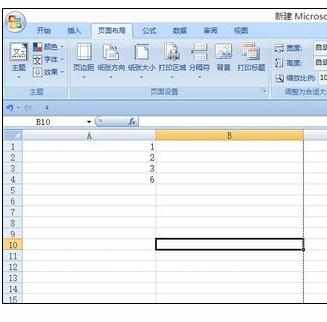
页面边距有三种模式,如下图。
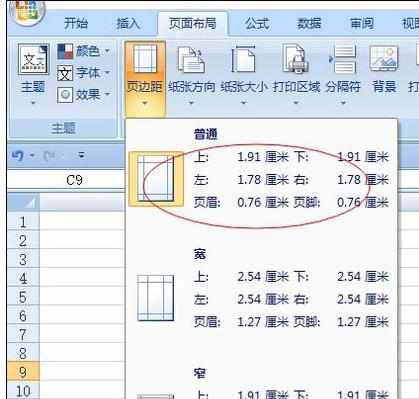
我们选择第一种模式,发现界面没有任何反应。我们要打印预览,快捷键【ctrl】+【f2】。
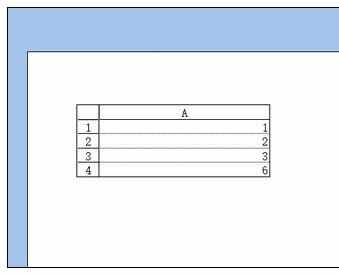
我们可以选择第二种模式在预览。
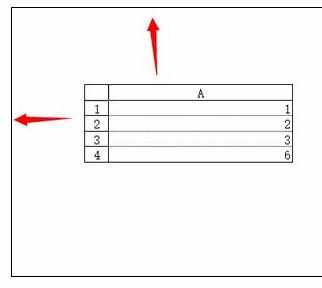
第三种模式预览。
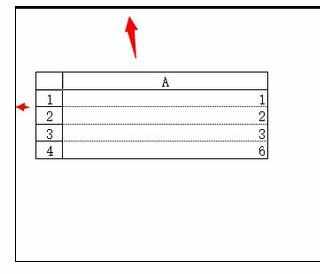
自定义设置模式可以选择页面设置。
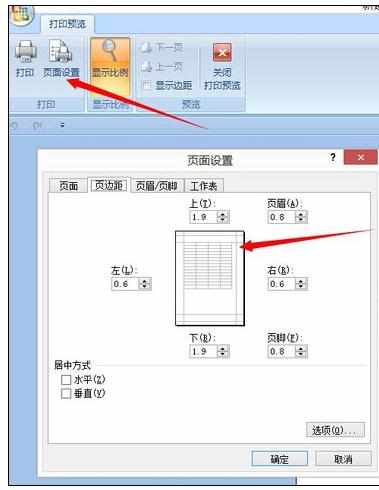

Excel中2007版进行快速设置页面的操作技巧的评论条评论